Hoe Chrome Dark Mode te gebruiken
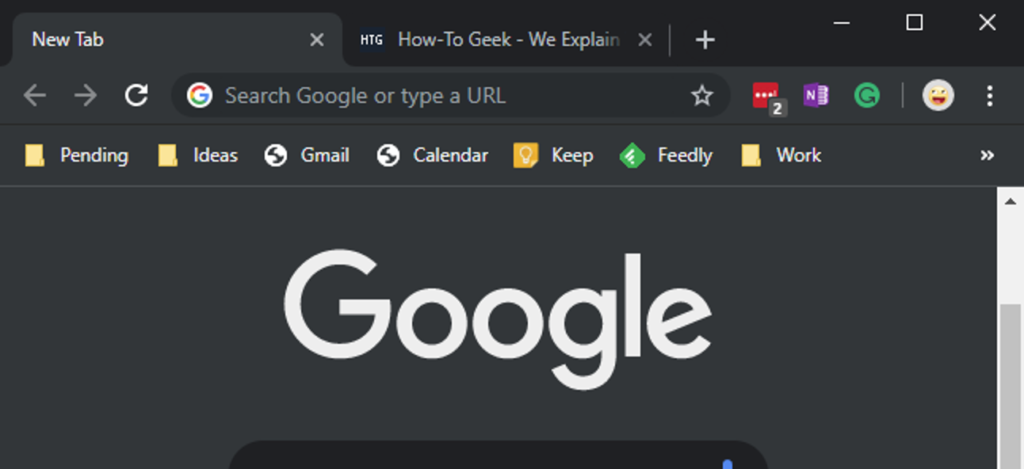
De donkere modus van Chrome heeft veel voordelen en is gemakkelijk te gebruiken. Voor mobiele gebruikers zal het aanbrengen van de wijziging de levensduur van de batterij helpen verlengen. Google bevestigde zelf in 2018 dat apps minder batterijvermogen nodig hebben voor donkere interfaces dan die met heldere, witte. En dat geldt nog steeds, als je bedenkt hoeveel stroom het scherm van je telefoon gebruikt.
De beste Chromebooks van 2020
Mogelijk merkt u dat dit uw slaapvermogen kan beïnvloeden , omdat u in de donkere modus van Chrome wordt blootgesteld aan minder blauw licht. Als je slaapgebrek hebt, word je niet alleen chagrijnig, maar loop je ook een groter risico op obesitas, hoge bloeddruk, diabetes en hartaandoeningen .
Dat is niet te vergeten hoe cool het eruit ziet. Het is verfrissend om over te schakelen naar de donkere modus, omdat zowel de Material Design- taal van Google als de laatste vernieuwing van Facebook erg wit en helder zijn. Als deze redenen een goede reden lijken om over te schakelen naar de donkere modus van Chrome, lees dan verder om erachter te komen hoe u overschakelt in Windows, macOS, Android en iOS.
Haal meer uit Chrome met een VPN
Behalve dat u uw gegevens versleuteld houdt en uw online identiteit anoniem houdt voor nieuwsgierige blikken, kan het downloaden van een VPN uw Chrome-ervaring verbeteren. Onder de vele toepassingen kan de software je helpen geblokkeerde websites te vermijden, verboden apps te gebruiken, tv en sport vanuit het buitenland te streamen en veilig torrents te gebruiken. ExpressVPN heeft de beste Chrome-extensie die er is en TechRadar-lezers krijgen 3 extra maanden gratis bij een jaarabonnement en kunnen het eerst proberen met een 30 dagen geld-terug-garantie.
BEKIJK DEAL
Chrome donkere modus voor Windows 10
1. Open het menu Instellingen, kies ‘Personalisatie’, klik op ‘Kleuren’ en scrol omlaag naar de schakelaar ‘Kies je standaard app-modus’.
2. Verander dit naar ‘Donker’ en alle apps met een native donkere modus, inclusief Chrome, zullen van kleur veranderen. U hoeft uw browser niet opnieuw te starten.
Chrome donkere modus voor macOS
1. Open ‘Systeemvoorkeuren’, klik op ‘Algemeen’ en selecteer ‘Uiterlijk’.
2. Selecteer de optie ‘Donker’. Net als bij Windows veranderen alle apps met een native dark-modus automatisch zonder dat u verder iets hoeft te doen.
Chrome donkere modus voor Android
1. De donkere modus is nog steeds een experimentele functie in Chrome voor Android, dus houd er rekening mee dat sommige ontwerpelementen er een beetje vreemd uitzien. Om het te activeren, voert u chrome: // flags in de adresbalk van de browser in.
2. Tik op het vak ‘Zoek vlaggen’ en voer het werkdonker in . U vindt hier twee opties: ‘Android-webinhoud donkere modus’ en ‘Android Chrome UI donkere modus’. Als u de eerste optie activeert, detecteert Chrome of de ontwikkelaars van een site een donkere versie hebben gemaakt en selecteert deze automatisch. Als er geen donkere versie beschikbaar is, zal de browser de kleuren van de site omkeren. Als u de tweede optie activeert, wordt de browserinterface zelf donker.
3. Tik op het vervolgkeuzemenu onder elk van deze opties, verander de instelling in ‘Geactiveerd’ en start Chrome opnieuw.
4. Open nu het instellingenmenu, tik op ‘Thema’s’ en selecteer ‘Donker’. Als u de optie Thema’s niet kunt zien, start u Chrome opnieuw en het zou moeten verschijnen.
Chrome donkere modus voor iPad of iPhone
Google heeft geen donkere modus uitgebracht voor Chrome op iOS, maar er wordt aan gewerkt en kan beschikbaar komen met de volgende grote update van de browser. We zullen dit artikel bijwerken met instructies om het te activeren wanneer het binnenkomt. Voorlopig kunt u de functie Omkeren gebruiken om een soortgelijk effect te bereiken.
1. Open ‘Instellingen’ en selecteer ‘Algemeen> Toegankelijkheid> Toon accomodaties’.
2. Schakel ‘Klassiek omkeren’ in om de kleuren van alles op het scherm van uw apparaat om te keren, of ‘Slim omkeren’ om afbeeldingen met rust te laten, maar al het andere om te keren.
De beste Chromebook-deals van vandaag:
Google – Pixelbook Go 13.3 “…
Google Pixelbook Go
Beste koop
$ 649
Visie
Bekijk alle prijzen
Korting
HP – 14 “touchscreen …
HP Chromebook 14
Beste koop
$ 279,99
$ 229,99
Visie
Bekijk alle prijzen
Korting
Acer R11 Convertible 2-in-1 …
Acer Chromebook R11
Amazon
$ 399,99
$ 379,22
Visie
Bekijk alle prijzen
Acer Chromebook 314 …
Acer Chromebook 314
Nietjes
$ 249,99
Visie
Bekijk alle prijzen
We controleren dagelijks meer dan 130 miljoen producten voor de beste prijzen
Andere Google-services
Chrome is niet het enige Google-product dat de donkere modus ondersteunt. Met de donkere modus van Gmail kun je je inbox bekijken zonder de schittering van de standaard witte interface, en er is nu ook een universele donkere modus voor Google Maps . Dit is vooral handig voor mobiele apparaten, omdat u hiermee een beetje extra energie kunt besparen terwijl u de batterij-hongerige gps-navigatie van uw telefoon gebruikt.




